Comprobaciones técnicas para el funcionamiento del DNI electrónico
Saltar índice de la informaciónComprobaciones técnicas del DNI electrónico con Internet Explorer
La utilización del DNI electrónico es válida para tramitaciones telemáticas pero será necesario contar con determinados elementos de hardware y software que permitan el acceso al chip de la tarjeta y, por tanto, el uso de los certificados contenidos en ella.
Cuando se accede a una opción de la página web que requiera certificado electrónico el navegador debe solicitar el PIN y, a continuación, mostrar el almacén de certificados para poder elegir el que corresponda (autenticación o firma). Si no sucede así es que el navegador o el DNIe no están correctamente configurados.
Comprueba la versión del DNIe que estás utilizando. El DNIe 3.0 no es compatible con sistemas operativos Windows XP y Windows Vista, tal y como se indica en la página www.dnielectronico.es.
Para la utilización del DNIe es necesario disponer de un lector de tarjetas que cumpla con los estándares ISO-7816 y API PC/SC, que esté conectado correctamente al ordenador y que el sistema operativo lo reconozca correctamente. En los sistemas Windows aparece el mensaje "Este dispositivo se ha instalado correctamente y está listo para usar". Debed seguir las instrucciones del fabricante del lector para la instalación de los drivers.
Al detectar por primera vez un DNIe, el equipo solicita el PIN; posteriormente solicitará el PIN únicamente cuando se realicen operaciones de firma.
En aquellos casos en los que no se reconoce el DNIe sigue los pasos a continuación:
- Extraer el DNIe del lector.
- Cerrar o salir completamente del navegador, asegurándose de que no quedan procesos abiertos.
- Introducir el DNIe en el lector de nuevo.
- Abrir el navegador y reintentar el trámite. (La consulta de "Mis expedientes" en "Área Personal" es una manera sencilla de comprobarlo).
Si tras estos pasos el sistema no pide PIN, instala el módulo criptográfico como se indica en esta ayuda.
Si se solicita el PIN y después de introducirlo aparece “No se puede mostrar la página”, recarga la página (F5 o Ctrl+F5).
Si aparece este error, pero el DNIe funciona o ha funcionado con este navegador en nuestra página u otra recientemente, verifica los Antivirus que puedan generar errores con los certificados y/o reinicia el equipo.
Si el DNIe no funciona en este navegador en ninguna página instala el módulo criptográfico como se indica en la ayuda a continuación.
En aquellos casos en los que el sistema no detecte DNIe, y para sistemas operativos Windows XP o Vista, se recomienda la instalación de la última versión del módulo criptográfico publicado en la página web www.dnielectronico.es.
Para Windows 7, Windows 8, Windows 8.1 y Windows 10, en el servicio de actualización de Microsoft Windows Update se encuentran disponibles las nuevas versiones del driver del DNIe. Únicamente se debe introducir la tarjeta DNIe en el lector y el sistema operativo instala el driver de forma rápida y automática. No se debe extraer el DNIe del lector hasta la finalización de la instalación. Si la instalación no se realiza automáticamente accede a "Windows Update" y haz clic sobre "Buscar actualizaciones", la actualización se denomina: "Dirección General de la Policía - Other hardware - DNIe Minidriver for Smart Card".
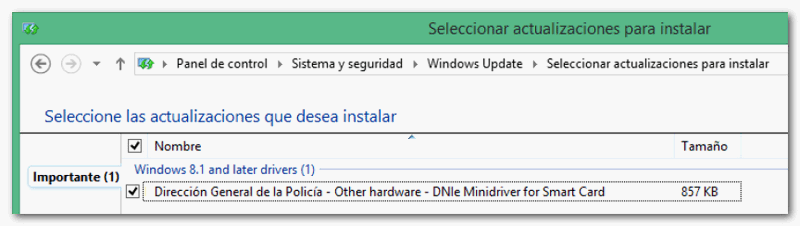
INSTALACIÓN MÓDULO CRIPTOGRÁFICO
Con el lector y el DNIe conectado al equipo, accede a la página www.dnielectronico.es, entre en "Área de descargas" y haz clic en "Windows". En función de si se trata de un equipo de 32 o de 64 bits descarga un instalador u otro.
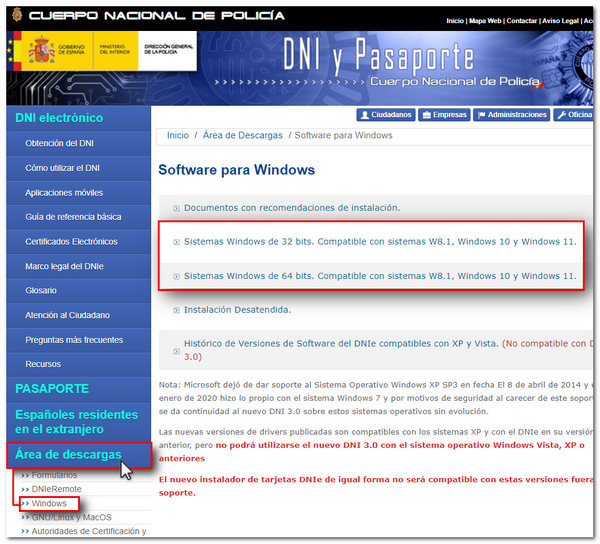

A continuación descarga el módulo criptográfico para el DNIe y sigue las instrucciones que aparecen al ejecutarlo.
En el caso de que se detecte una versión anterior del módulo criptográfico, es recomendable utilizar la opción "Reparar" del asistente.
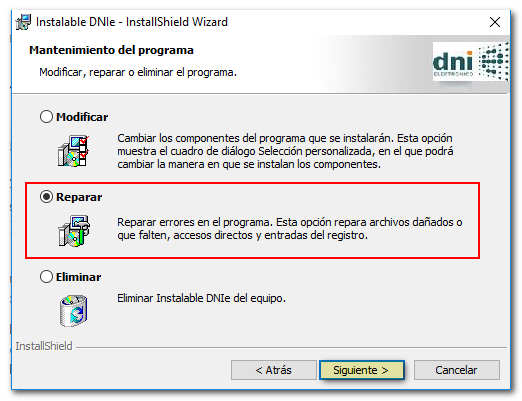
-
Con el DNIe en el lector de tarjetas, comprueba si Internet Explorer está reconociendo el DNIe. Accede a "Herramientas" o el icono de la rueda dentada, "Opciones de Internet", "Contenido". Al pulsar el botón "Certificados" aparecerá la ventana solicitando el PIN. Introduce el PIN para comprobar los certificados instalados.


Los certificados del DNIe se almacenan en la pestaña "Personal": un certificado de autenticación y un certificado de firma.
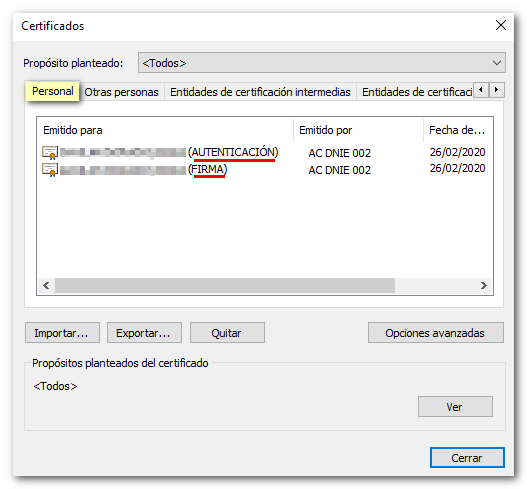
En la pestaña "Entidades emisoras raíz de confianza" debe aparecer la entidad "AC RAÍZ DNIE".
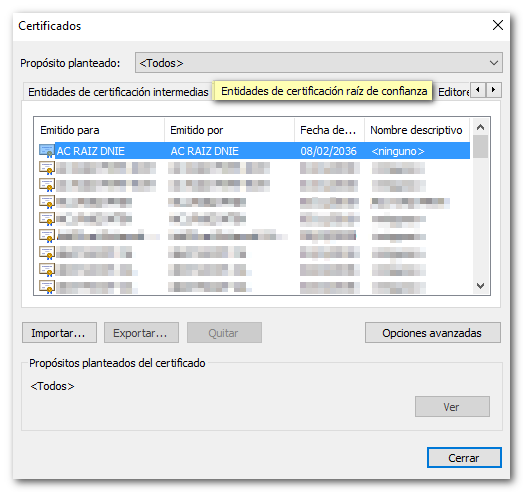
Si has podido seguir estos pasos y visualizar el certificado en la pestaña "Personal" significa que el software del DNIe y el certificado raíz para Microsoft están correctamente instalados.
-
Tras comprobar que el DNIe está bien instalado es necesario verificar que funciona correctamente. Accede a la pagina de DNI electrónico. En el menú haz clic en "Cómo utilizar el DNIe" y en el enlace "Verificar que funciona".
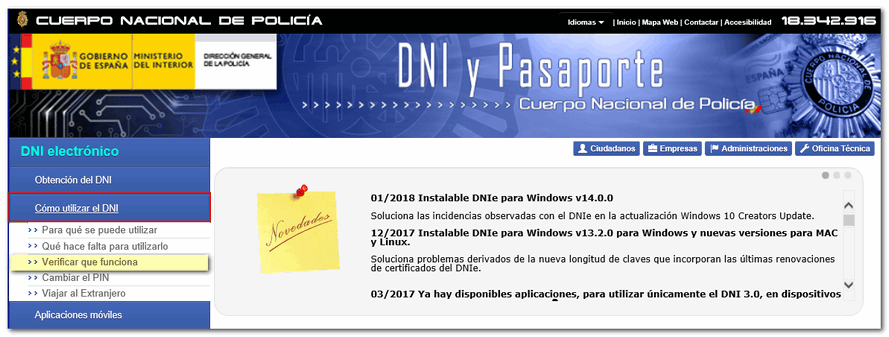
La comprobación de los certificados puede realizarse desde el validador de "@FIRMA - VALIDE" o desde "FNMT". Pulsa sobre el enlace para efectuar la validación de la FNMT.
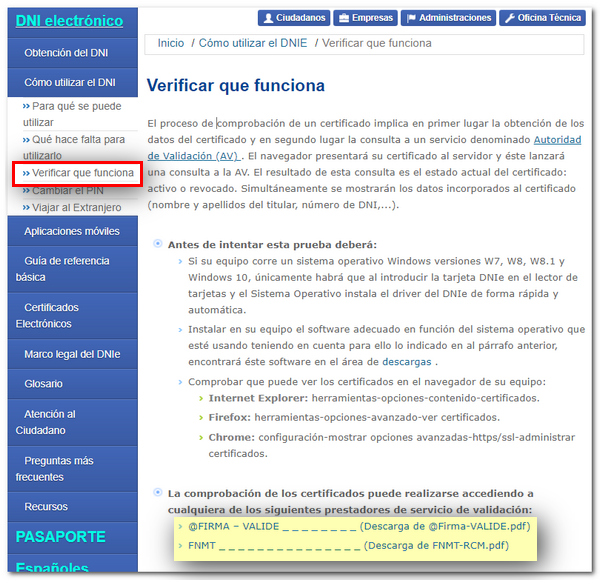
Introduce el PIN y selecciona el certificado de autenticación. Volverá a aparecer una ventana para introducir el PIN.
Como resultado de esta comprobación aparecerá una página en la que se indicará, si todo es correcto, "Su DNIe acaba de ser verificado. Está usted en disposición de un Certificado de Autenticación Activo".
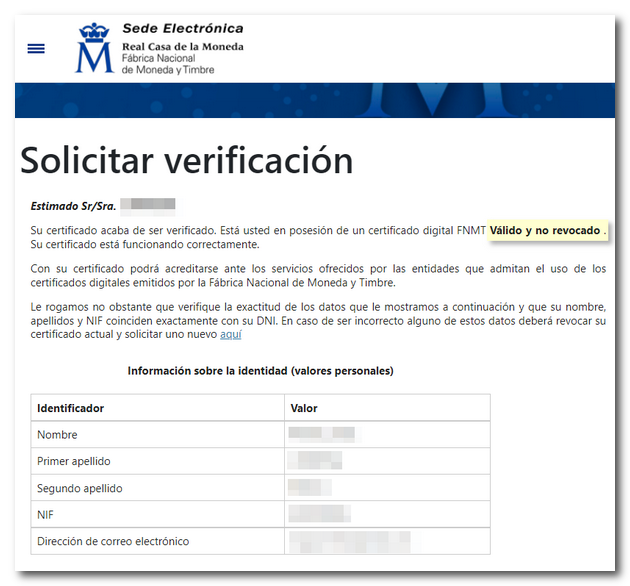
Si aún introduciendo el PIN correctamente no avanza de pantalla o aparece un mensaje de "No se puede mostrar página", es probable que el PIN esté bloqueado.
Si aparece activo, se ha comprobado que el certificado de autenticación es válido, ahora será necesario comprobar también la firma. Para ello puedes realizar algún trámite de la Sede Electrónica de la AEAT que requiera firma electrónica, por ejemplo, la obtención de una certificación tributaria.
Mientras no se realice la validación (autenticación y firma) de forma satisfactoria, el DNIe no funcionará en nuestra página web.
En el caso de que no sea posible la identificación con el DNIe, es recomendable utilizar otro navegador.